Swobodne tworzenie płyt Blu-ray / folderów / ISO z pliku MKV
MKV to kontener wideo HD, który można odtwarzać na różnych urządzeniach. Przez większość czasu byłbyś rozczarowany, gdybyś próbował odtwarzać te filmy na dużym ekranie telewizora za pomocą odtwarzacza Blu-ray, ponieważ format MKV jest niezgodny z tymi urządzeniami. Istnieje tylko kilka rodzajów odtwarzaczy Blu-ray, które mogą dekodować pliki MKV, ale tylko z określonymi kodekami. Dlatego najlepszą opcją jest: nagrać MKV na Blu-ray i ciesz się bezbłędnym odtwarzaniem. Najbardziej efektywne i bezpłatne metody nagrywania MKV na płyty Blu-ray w systemie Windows lub Mac. Pozwól nam przedstawić najlepsze sposoby przeprowadzenia tego procesu.
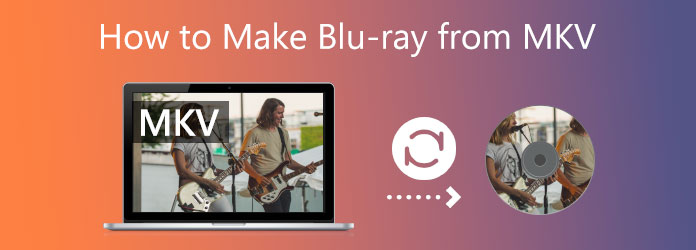
Musimy zrobić tylko kilka niezbędnych rzeczy przed nagraniem plików MKV do Blu-ray. Jak wszyscy wiemy, nagrywanie plików multimedialnych na Blu-ray wymaga sprzętu i nośników do wykonania procedury. Dlatego oto następujące rzeczy, które musimy zrobić przed nagraniem pliku MKV na płytę Blu-ray.
Ponieważ nie każde urządzenie komputerowe posiada napęd Blu-ray, musimy podjąć działania w celu jego wykorzystania w procesie. Możesz kupić zewnętrzny czytnik napędu optycznego Blu-ray na platformach handlowych. Lub po prostu włóż wewnętrzny napęd Blu-ray, wykonując poniższe czynności.
Zanim zaczniemy, wyłącz źródło zasilania komputera. Następnie stopniowo usuwaj Pokrywa napędu z komputera. Kiedy go tworzymy, musisz go trochę przekręcić, aż się odłamie.

Nadszedł czas, aby umieścić Napęd na komputerze. W zależności od używanego komputera metoda montażu może ulec zmianie. Niektóre komputery wymagają śruby do zabezpieczenia i blokady, podczas gdy inne nie. Jednak wystarczy umieścić dysk odpowiednio, aby uniknąć problemów.
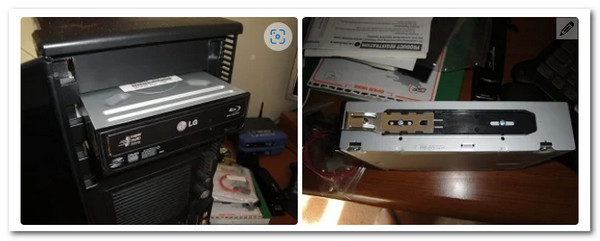
Kable muszą być następnie podłączone, aby sterownik działał. Proszę znajdź W kształcie litery L. kabel i podłącz go do Napęd. Następnie musimy zidentyfikować SATA kabel i podłącz go do złącza płyta główna

Oto Kabel zasilający SATA, porównywalny z poprzednim kablem, który podłączyliśmy. Pozostaje tylko do niej dołączyć. Ten drut jest często czerwony i większy niż poprzedni. Po zakończeniu włącz komputer i rozpocznij proces nagrywania.

Pozwól nam poznać najbardziej profesjonalne oprogramowanie do natychmiastowej konwersji Twojego MKV na Blu-ray. Ze względu na swoje funkcje wybrał Blu-ray Master Blu-ray Creator jako jedno z najdoskonalszych narzędzi, jakie możemy wykorzystać. Możemy teraz używać filmów MKV do tworzenia płyt Blu-ray, folderów lub plików obrazów ISO. Ponadto program ten obsługuje praktycznie wszystkie główne formaty wideo. Dodatkowe możliwości obejmują możliwość wycinania i przycinania filmów, a także dodawania napisów i znaków wodnych. Wreszcie oferuje różnorodne opcje menu i możliwość łatwego ich dostosowania. Zobaczmy teraz, jak możemy wykorzystać to narzędzie do wszystkich tych zadań.
Włóż płytę Blu-ray, na którą chcemy nagrać nasze pliki MKV do wcześniej zainstalowanego napędu Blu-ray.
Uruchom Blu-ray Creator i poznaj jego główny interfejs. Następnie, po wybraniu plików MKV do wypalenia, musimy kliknąć opcję Dodaj plik, aby je załadować.
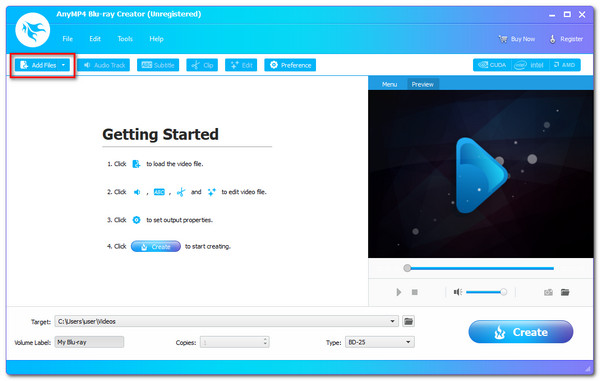
Pliki są teraz widoczne na osi czasu narzędzia. Możesz zmienić menu Blu-ray, rozdziały, tytuły i inne jako dodatkowe ustawienie przed procesem nagrywania. Dołączone są napisy, znak wodny i aktualizacje. Ten akt pomoże w konwersji plików MKV na fantastyczne pliki Blu-ray.
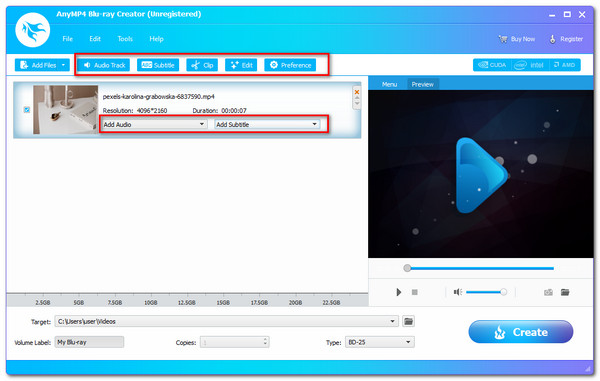
Wybierz miejsce docelowe, w którym chcesz zapisać swój film. Wybierz włożoną płytę Blu-ray jako miejsce docelowe, a następnie kliknij przycisk Utwórz, aby rozpocząć proces tworzenia Blu-ray z MKV.
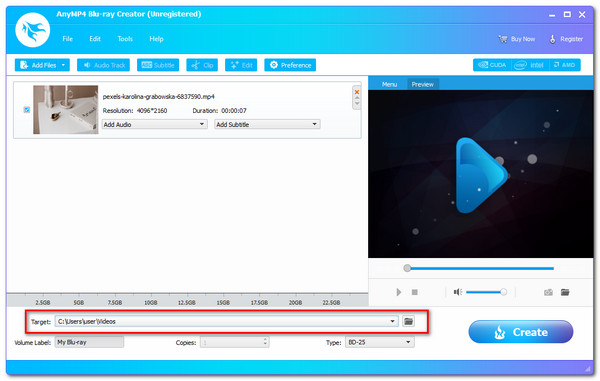
Zezwól aplikacji na wykonanie procedury i poczekaj na zakończenie procesu nagrywania MKV na Blu-ray.
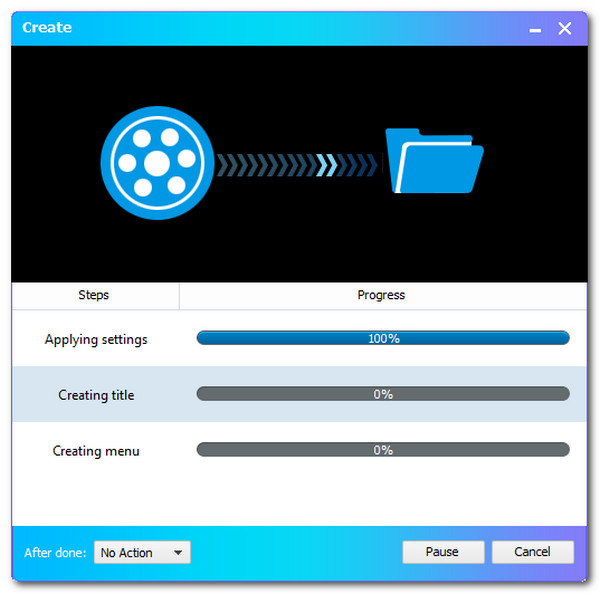
Aby uzyskać więcej Oprogramowanie do tworzenia Blu-ray, możesz zapoznać się z tym postem, aby przekonwertować filmy MKV.
ImgBurn to świetne oprogramowanie dla każdego, kto szuka darmowego sposobu na nagrywanie plików MKV na Blu-ray. Ta niewielka aplikacja umożliwia nagrywanie różnych plików muzycznych, graficznych i wideo na płytach Blu-ray, DVD, CD i HD.
Pobierz, zainstaluj i uruchom Konwerter ImgBurn MKV na Blu-ray na komputerze. Wybierz opcję, aby Zapisz pliki/foldery na dysku z głównego okna.
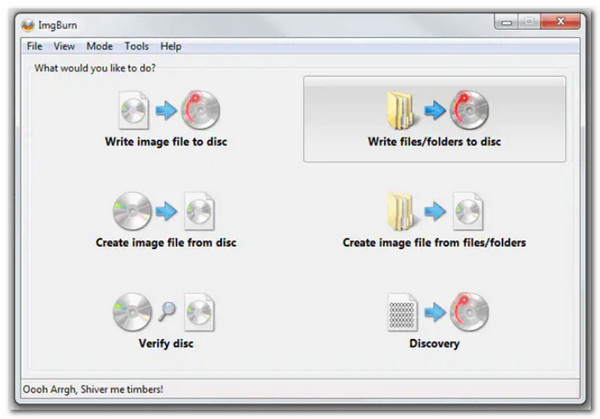
Kliknij Dodaj folder ikonę, aby dodać folder główny zawierający dodatkowe foldery płyty. Nowo wstawiony folder będzie widoczny w Źródło Sekcja. Aby kontynuować procedurę, kliknij komputer icon.
Wybierz Urządzenie tab, a następnie Szybkość pisania. Aby kontynuować, wybierz Opcje patka.

Wybierz System plików jako UDF i kliknij Etykiety aby kontynuować.
Wybierz etykietę woluminu płyty Blu-ray. Aby rozpocząć konwersję płyty MKV na Blu-ray, kliknij Spalić przycisk. Pojawi się wyskakujące okienko w celu weryfikacji Content-Type. Aby potwierdzić, kliknij OK.
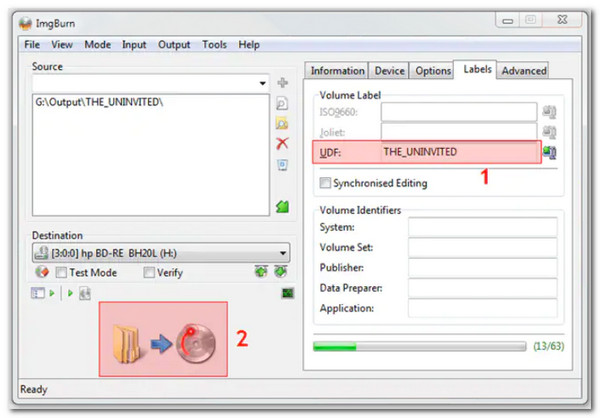
tsMuxer to proste narzędzie dla użytkowników komputerów Mac, które muxuje pliki MKV, aby odtwarzacz Blu-ray mógł je łatwo rozpoznać. To narzędzie jest muxerem Transport Stream, a operacja nie pogarsza jakości wideo plików MKV. Zobaczmy, jak to działa.
Uruchom tsMuxer na swoim komputerze i kliknij Dodaj w interfejsie użytkownika. Przeglądaj i wybierz pliki MKV, które chcesz nagrać na płytę.
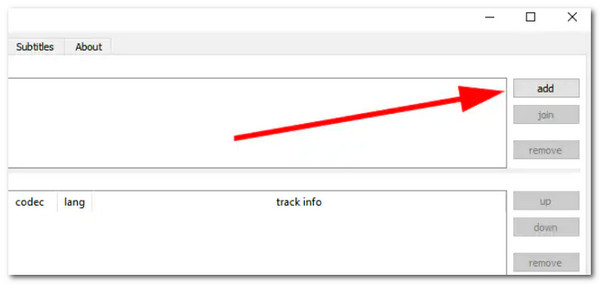
Wybierz Folder Blu-ray or ISO Blu-ray pod Wydajność opcja w zależności od oprogramowania. Następnie wybierz lokalizację, w której chcesz zapisać pliki Blu-ray, klikając Przeglądaj opcja. Sprawdź, czy w lokalizacji jest wystarczająca ilość wolnego miejsca do przechowywania wszystkich dodanych filmów.
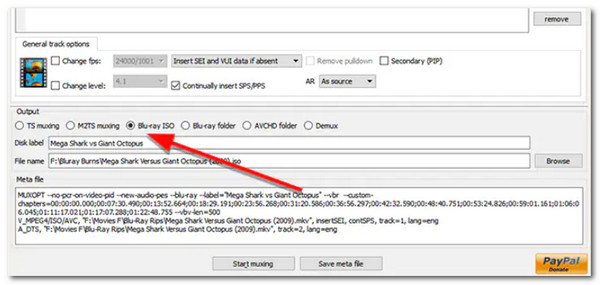
Kliknij Rozpocznij miksowanie przycisk, aby rozpocząć konwersję plików MKV do folderu, który można następnie nagrać na płytę CD za pomocą aplikacji.
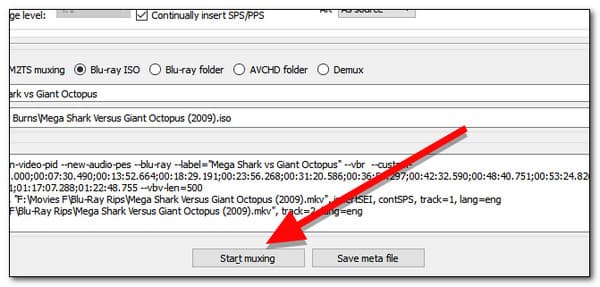
Jak odróżnić MKV od Blu-ray?
Pliki MKV są zasadniczo formatami kontenerów dla multimediów. Kontener MKV może łączyć dźwięk, wideo i napisy w jeden plik, nawet jeśli są zakodowane inaczej. Z drugiej strony, Blue ray to format DVD przeznaczony do przechowywania wideo i danych w wysokiej rozdzielczości.
Co to jest MUX w nagrywaniu plików multimedialnych?
Multipleks lub MUX to technika, która pozwala nadawcy skompresować lub skompresować informacje telewizyjne, dzięki czemu wiele kanałów może być przesyłanych przy użyciu tej samej przepustowości, która była wcześniej wymagana dla pojedynczego kanału analogowego. Może umożliwić nadawcom udostępnianie znacznie większej liczby kanałów, zapewniając klientom wiele opcji.
Czy odtwarzacz Blu-ray odtwarza pliki MKV?
Różne urządzenia mogą odtwarzać format kontenera wideo HD MKV. Byłoby rozczarowujące, gdybyś spróbował użyć Blu-ray porusza się w 4K odtwarzać te filmy na dużym telewizorze, ponieważ format MKV jest niezgodny z tymi urządzeniami.
Natychmiastowy proces nagrywania MKV na Blu-ray jest teraz możliwy przy użyciu najlepszego narzędzia. Poniżej możemy zobaczyć pełne wytyczne. Zgodnie z tym widzimy, jak pomocny jest Blu-ray Creator w uproszczeniu procesu nagrywania. Dlatego wiele osób z nich korzysta. Możesz teraz z niego korzystać.
Więcej Reading
Najlepsze konwertery 3 MPEG na Blu-ray dla platform Windows i Mac
Dowiedz się, jak tworzyć płyty Blu-ray z filmami MPEG w domu, korzystając z tych konwerterów MPEG na Blu-ray. W tym poście znajdują się trzy programy, z których można korzystać bezpłatnie.
2 sposoby konwersji MP4 na Blu-ray online i offline
Kliknij ten post, aby dowiedzieć się, jak natychmiast tworzyć dyski Blu-ray z plików MP4. Odkryjmy najlepsze narzędzia do wykorzystania w procedurach offline i online.
3 proste sposoby idealnego nagrywania filmów z iMovie na Blu-ray
Poznaj trzy przydatne metody, które mogą pomóc w bezproblemowym nagrywaniu filmów iMovie na Blu-ray na komputerze Mac. Ten post zawiera wszystkie niezbędne informacje, których będziesz potrzebować.
Utwórz Blu-ray